亲爱的电脑迷们,你们有没有遇到过这样的烦恼:电脑突然罢工,华硕主板进不去系统,急得你像热锅上的蚂蚁,团团转呢?别急,今天我就来给你支支招,让你轻松解决这个棘手的问题!
一、BIOS设置,你搞错了没?
哎呀呀,有时候,电脑进不去系统,竟然是因为你自己在BIOS里搞错了设置。你瞧,BIOS就像电脑的大脑,里面藏着各种重要的设置。如果你不小心修改了启动顺序或者硬盘模式,电脑就可能会罢工,进不去系统了。

解决方法:
1. 开机时,赶紧按住Delete键,进入BIOS设置。
2. 仔细检查启动顺序和硬盘模式,确保它们设置正确。
3. 如果不确定,那就把所有设置恢复成默认值吧,这样保险。
二、硬件故障,你检查了没?
有时候,电脑进不去系统,竟然是因为硬件出了问题。比如CPU、内存、显卡这些重要的部件,如果出了故障或者不兼容,电脑就可能会罢工。
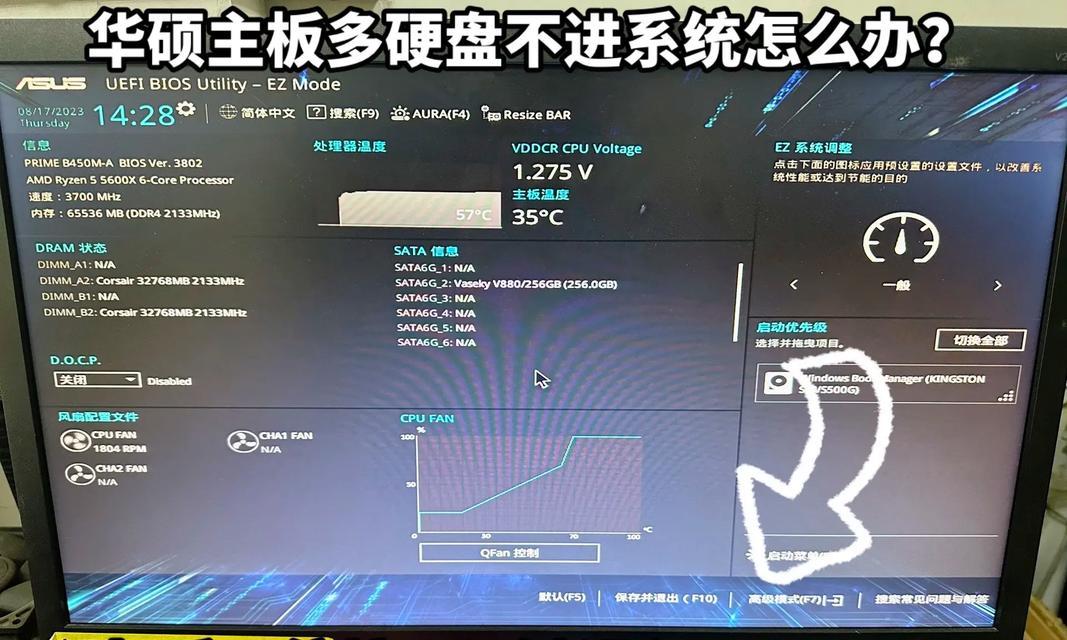
解决方法:
1. 检查所有硬件是否正确连接,特别是CPU、内存、显卡这些关键部件。
2. 如果有需要更换的硬件,那就赶紧换上吧。
3. 如果不确定,那就找专业人士帮忙检查一下。
三、操作系统,你修复了没?
有时候,电脑进不去系统,竟然是因为操作系统出了问题。比如系统文件损坏或者系统崩溃,电脑就可能会罢工。
解决方法:
1. 使用Windows安装盘或者恢复盘进行系统修复。
2. 如果不确定,那就找专业人士帮忙修复一下。
四、病毒感染,你清理了没?
有时候,电脑进不去系统,竟然是因为病毒或者恶意软件感染了。这些病毒和恶意软件会破坏系统文件,导致电脑罢工。
解决方法:
1. 使用杀毒软件进行扫描和清除病毒或者恶意软件。
2. 如果不确定,那就找专业人士帮忙清理一下。
五、外接设备,你拔掉了没?
有时候,电脑进不去系统,竟然是因为外接设备导致的。比如键盘、鼠标、摄像头、USB无线网卡等,如果连接不正确,就可能会影响电脑启动。
解决方法:
1. 拔掉所有外接设备,只保留显示器的视频线。
2. 重新启动电脑,看看问题是否解决。
六、主板BIOS出错,你恢复默认设置了吗?
有时候,电脑进不去系统,竟然是因为主板BIOS出错。这时候,你可以尝试恢复BIOS默认设置。
解决方法:
1. 开机时,按住Delete键进入BIOS设置。
2. 找到恢复默认设置选项,选择它。
3. 按F10保存设置并退出BIOS。
七、硬盘或者硬盘SATA数据线损坏,你检查了没?
有时候,电脑进不去系统,竟然是因为硬盘或者硬盘SATA数据线损坏。这时候,你可以尝试更换硬盘或者硬盘SATA数据线。
解决方法:
1. 检查硬盘和硬盘SATA数据线是否损坏。
2. 如果损坏,那就更换新的硬盘或者硬盘SATA数据线。
八、主板或者内存故障,你排查了没?
有时候,电脑进不去系统,竟然是因为主板或者内存故障。这时候,你可以尝试重新插拔内存,或者使用排除法排查主板故障。
解决方法:
1. 重新插拔内存,确保内存插槽接触良好。
2. 如果有多根内存,可以尝试交替使用,排查内存故障。
3. 如果怀疑主板故障,可以尝试更换主板。
九、华硕主板售后电话,你打了吗?
如果你实在解决不了问题,那就打华硕主板售后电话吧。他们会帮你解决所有主板问题,包括故障判断、保修处理、义务维修、保修期外的有偿服务等。
:
亲爱的电脑迷们,华硕主板进不去系统的问题,其实并没有那么可怕。只要你掌握了正确的解决方法,就能轻松应对。希望我的文章能帮到你,让你不再为这个问题烦恼!

























